Charms Bar (или как ещё называют это новшество, чудо-панель) - инструмент, появившийся в Windows 8 в виде всплывающей панели при подведении мышки к правым верхнему или нижнему углам экрана. По задумке Майкрософт эта панель должна предоставлять быстрый доступ к Поиску, Общему доступу, Начальному метро-экрану, Устройствам и Настройкам.
Пользователям Windows 8 эта панель хорошо знакома. Как наверняка и хорошо знакомо чувство раздражения, когда при попытке закрыть окно мышкой - одно неверное движение - и приходится лицезреть эту панель. В этой статье я поделюсь с вами простым трюком, который отключит появление Charms Bar при наведении указателя мыши на углы рабочего стола без вреда для системы.
Возможность отключить появление Charms Bar является штатной функцией системы, но как обычно не документированной и не имеющей графического интерфейса настройки, поэтому контролировать её мы будет посредством твиков реестра.
Всё, что требуется сделать - создать раздел
[code]HKEY_CURRENT_USER\Software\Microsoft\Windows\CurrentVersion\ImmersiveShell\EdgeUI[/code]
Этого раздела, как правило, нет после установки Windows 8.
Затем в созданном выше разделе необходимо создать параметр DisableCharmsHint типа DWORD со значением 1.
Изменения вступают в действие моментально, без необходимости перезапуска системы или Проводника.
Выполнив этот нехитрый трюк, вы получите следующий результат:
- Панель Charms Bar не будет случайно появляться и мешать закрывать окна.
- Вы сможете вызвать панель в любое время, нажав сочетание клавиш [k]Win[/k]+[k]C[/k]
Если вы хотите вернуть появление Charms Bar при наведении мышки в угол рабочего стола, то просто удалите параметр DisableCharmsHint или задайте его значение равным нулю.
Вы можете также скачать готовые файлы реестра для применения твика:
💡Узнавайте о новых статьях быстрее. Подпишитесь на наши каналы в Telegram и Twitter.
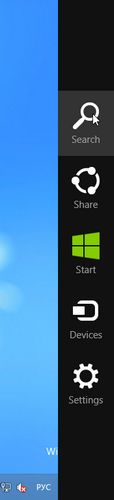
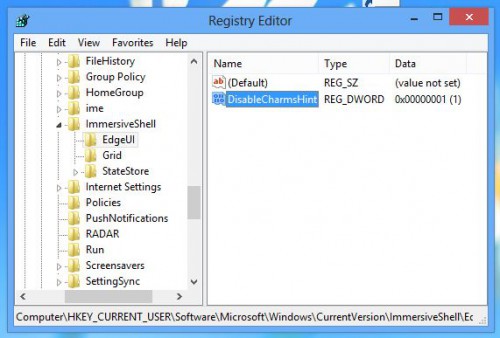
Может есть параметр, увеличивающий время реакции на появление курсора в правой стороне? Тогда не пришлось бы отключать панель целиком.
Я работаю над этим. Найдется — сообщу. В планах на сегодняшний же вечер — срыв покровов с DWM в Windows 8. Если получится, конечно. Stay Tuned.
Сергей, я наблюдаю такое поведение с этим твиком в RP. Если навести курсор в правый угол, а затем провести по вертикали вверх или вниз, то панель появляется. Проверь на RTM 🙂
В принципе, такой вариант тоже неплох, т.к. панель можно вызвать мышью при желании, а случайные появления минимизируются.
В РТМ повторяется, если навести курсор в нижний правый угол, и затем точно поднять его вверх. На середине экрана панель снова появится. В принципе,
Сергей, здравствуйте. Хотелось, чтобы Charms Bar вообще не появлялся при любых манипуляциях мышей в правой части экрана, а только при комбинации клавиш Win+C. Такой вариант решения возможен?
Я буду изучать вопрос
А у меня эта панель справа сама пропала только появляется с вин+с. Подскажите как её вернуть—может я в реестре что-то удалила.Вернуть в смысле чтобы она вылезала как курсор подведёшь справа.
У вас именно Windows 8 или уже Windows 8.1?
Сергей, здравствуйте… после применения твика панель перестала появляться, но лишь временно, а именно до установки русского языка… после все манипуляции с DisableCharmsHint ни к чему не приводят — панель всё равно появляется. … UAC отключён… система не активирована… Windows 8 Pro…
я не пользуюсь мышкой, только тачпэдом. когда проводишь пальцем справа на лево на тачпеде эта панель появляется, не смотря на примененный твик… это жутко мешает, слишком часто она появляется, когда например пытаюсь скролить страницу в браузере.
я пока не нашел твика для отключения жестов. я думаю, его просто не существует. попробуйте мой Skip Metro Suite, вдруг понравится.
Точно панель отключается только временно…
потом опять вылазит скотина…
Да-да, движение пальцем по тачпаду справа налево вызывает Charms bar и способов лечения этого пока не нашел, бесит жутко. И мышью не всегда удобно пользоваться…. Жду решения
Обновился до 8.1 ситуация не изменилась, увы. Но обнаружил еще, что при движении по тачпаду слева направо вылезает меню «Пуск» Мелкософт гори в аду….
Какой вы злой! 🙂
Снимаю все обвинения с мелкософта, дальнейшее выяснение причин выявило, что в появлении меню пуск и меню charms bar при касснаии точпада, как писал выше виновен Asus. Внимание!!! Всем владельцем ультрабуков Asus да и не только ультрабуков! Отключение назойливого выскакивания меню Пуск и Charms Bar, осуществляется в настройках асусовской утилиты управления точпадом ASUS Smart Gesture, во вкладке «Краевые жесты»
Спасибо за информацию! Я думаю, она будет полезной всем владельцам подобных устройств.
Снимаю все обвинения с мелкософта, дальнейшее выяснение причин выявило, что в появлении меню пуск и меню charms bar при касснаии точпада, как писал выше виновен Asus. Внимание!!! Всем владельцем ультрабуков Asus да и не только ультрабуков! Отключение назойливого выскакивания меню Пуск и Charms Bar, осуществляется в настройках асусовской утилиты управления точпадом ASUS Smart Gesture, во вкладке «Краевые жесты»
а как найти это на асуе
А как на асерах не подскажите?
Я полагаю, проблема у асеров в том, что панели появляются из-за жестов по тач-паду?
Тоже давно мучался с тачпадом в Acer- вот решил заняться и отключить наконец этот жест (справа налево).
Сначала посмотрел производителя тачпада: панель управления- мышь- оборудование- у меня в списке: Alps Pointing-device. В сети есть картинка, где в этих свойствах мыши есть нужные настройки тачпада Alps (вкладка EdgeAction)- но у меня её не было. Поискал в реестре по именам разделов «Alps», и вот что нарыл:
HKEY_CURRENT_USER\Software\Alps\Apoint\EdgeAction
HKEY_LOCAL_MACHINE\SOFTWARE\Alps\Apoint\EdgeAction
HKEY_LOCAL_MACHINE\SOFTWARE\Alps\Apoint_Default\EdgeAction
В каждом из разделов- два параметра типа DWORD: EnableEdgeAction_UL и SupportEdgeAction -задал везде нулевые значения, и перезагрузил ноут. Теперь эта панель тачпадом не вызывается.
Также сделал твик из данной статьи плюс ещё один параметр туда же: DisableTLcorner
Результат тот же- в углах отключилось, а если провести курсор по правой стороне от углов- панель всё равно появляется.
Всем привет! Недавно перешёл на 8.1 с XP.
Dell Inspirion, пользуюсь тачпадом.
Эта панель заколебала!
Отключается в настройках Dell Touchpad.
Спасибо всем за идеи.
Дай Вам Бог здоровья, Lenovo отключился аналогично!
Увы, нет.
В Asus Zenbookе нет функции отключения появления чортовых чудо-кнопока свайпом справа :(.
Поставьте StartIsBack и буде вам счастье, вернётся пуск-меню и можно настраивать углы или отключать их совсем
Можно и так, да 🙂
У MICROSOFT СКАЧАЛ WINDOWS 8.1 PRO ПО КЛЮЧИКУ ОТ 8 И НА НЕЙ ТВИК СРАБОТАЛ СРАЗУ !!!
СПАСИБО АВТОРУ СУПЕР !
Это, всегда пожалуйста.
Можно попросить не «капсить»? 🙂
Я вас просю, помогите. Уже голову убил, качая самые последние, официальные, неофициальные версии для Elantech тачпада (windows 8.1). Нихрена не меняется, дровина как имела тупорылый интерфейс, так и имеет. Ну извините меня, это нормально, когда в старых версиях все настраивалось нереально гибко, а сейчас на различные касания 1-2-3 пальцами проставлены свои конченые действия по-умолчанию, которые сменить нельзя, можно только снять галочку! >_< Кто может или хочет помочь, прошу на вконтакт ко мне.
Наконец то!Asus-Win8.1-эта назойливая «плесень» пропала как только выполнил все несложные манипуляции в реестре в точном соответствии с рекомендациями.Обратное включение win+c-рецепт доктор прописал.По тачпаду куда хочешь-ничего нет,причем в настройках все «краевые жесты» включены.
Низкий поклон от моей нервной системы .
Сорри!Краевые жесты в Asus пришлось отключить-при открытых окнах любых практически приложений-панели неумолимо вылезают опять.Если движение курсора только по рабочему столу -все норм.
здравствуйте, скачал по ссылке ниже установил а панель как появлялась так и появляется!
или может надо было значение поставить Qword)) система 64х
А не проще ли скачать готовый файлик если не знаете куда ткнуть)
1. Статья относится к Windows 8.
2. На момент публикации всё работало.
3. В Windows 8.1 можно обойтись без твиков реестра, в свойствах панели задач всё настраивается.
или может надо было значение поставить Qword)) система 64х
Используйте DWORD 32-bit.
Давненько не бывал тут. Спасибо Сергей, хотя она не мешает, но лучше когда её нет))
Я тут тоже давненько не бывал. Пожалуйста.
В Леново отключил: Свойства мышь — Elan — двойной клик Elan Smart-Pad — Однопальцевый — Краевая протяжка — снять галку Включить — ОК и все..
Спасибо за подсказку.
Именно так отключил у себя на Lenovo.
По мне дак вообще лишняя фишка этот бар, удалил.
Виндовс 8.1 всё равно (выныривает)
[img]http://i1.imageban.ru/out/2015/11/01/22e86853dde3655045a2f2394cc99e26.png[/img]
Данная фишка помогает только отчасти.
Время от времени всё равно панель всплывает.
http://s008.radikal.ru/i305/1511/91/3b1665b36f43.png
Простое решение, отключить боковую панель Charms Bar в Windows 8 и активные углы.
[img]http://i1.imageban.ru/out/2015/11/23/e539bf3db6f6003e7e94e85f508af29b.png[/img]